华为网盘是华为公司推出的网络储存空间,只要能上网就能轻轻松松上传、下载文件,不仅有U盘存储的功能,还有在线预览图片等功能。下面小编给大家分享:怎样注册和使用华为网盘。
华为网盘是什么,怎样注册和使用华为网盘――工具/原料华为网盘
华为网盘是什么,怎样注册和使用华为网盘――注册华为网盘:华为网盘是什么,怎样注册和使用华为网盘 1、
打开浏览器,然后在搜索栏输入“华为网盘”,然后点击“百度一下”按钮。
华为网盘是什么,怎样注册和使用华为网盘 2、
在搜索到的界面上点击华为网盘的官方网站链接。
华为网盘是什么,怎样注册和使用华为网盘 3、
然后在右侧输入注册的昵称、常用的邮箱号码、密码及下方的验证码,点击下方的“统一协议并注册”按钮。
华为网盘是什么,怎样注册和使用华为网盘 4、
然后点击下方的邮箱链接进入邮箱。
华为网盘是什么,怎样注册和使用华为网盘_华为网盘官网
华为网盘是什么,怎样注册和使用华为网盘 5、
在邮箱的收件箱中找到华为网盘的激活链接点击。
华为网盘是什么,怎样注册和使用华为网盘 6、
然后点击下方的“完成注册”按钮,即可注册成功。
华为网盘是什么,怎样注册和使用华为网盘――华为网盘使用方法:华为网盘是什么,怎样注册和使用华为网盘 1、
点击注册完成后,自动跳转到华为网盘官方网站,也可以在浏览器中直接输入官网链接网址,然后在上方输入账号或者注册时的邮箱号和密码,点击后面的“登录”按钮。
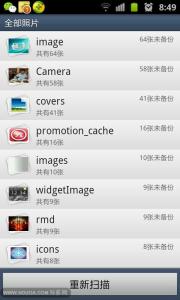
华为网盘是什么,怎样注册和使用华为网盘_华为网盘官网
华为网盘是什么,怎样注册和使用华为网盘 2、
首次注册成功后免费容量为5G,如果上传文件需要点击右侧的“上传文件”按钮。
华为网盘是什么,怎样注册和使用华为网盘 3、
再点击对话框中的“添加文件”按钮。
华为网盘是什么,怎样注册和使用华为网盘 4、
然后在弹出的对话框中找到需要上传的文件的目录,并选中文件,然后点击右下角的“打开”按钮。
华为网盘是什么,怎样注册和使用华为网盘_华为网盘官网
华为网盘是什么,怎样注册和使用华为网盘 5、
上传完成后,点击下方的关闭按钮即可。
华为网盘是什么,怎样注册和使用华为网盘 6、
当我们要下载网盘内文件的时候,登录网盘后,点击上方菜单中的“网盘”按钮,然后在网盘内找到要下载的文件单击选中,然后在上方出现“下载/高速下载/外链”按钮单击,当点击上方的下载按钮时,直接进入下载界面。
华为网盘是什么,怎样注册和使用华为网盘_华为网盘官网
华为网盘是什么,怎样注册和使用华为网盘 7、
当点击“高速下载”按钮时,也可以下载到电脑上。
华为网盘是什么,怎样注册和使用华为网盘 8、
当点击上方的“外链”按钮时,弹出的对话框中点击下方外链地址后面的“复制”,即可将网址复制下来,告诉好友,供他人下载(需要审核成功后)。
华为网盘是什么,怎样注册和使用华为网盘_华为网盘官网
 爱华网
爱华网



